Microsoft Outlook Web Vs. ¿Cuál es el mejor para usted?
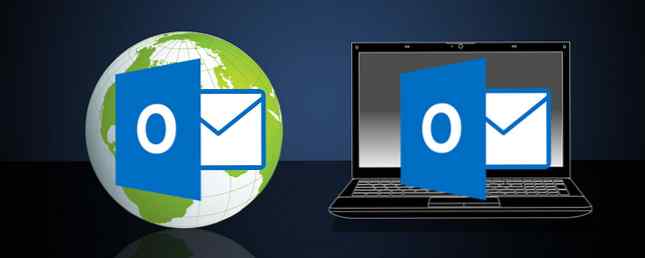
Cuando la gente piensa en Microsoft Outlook, piensa en el cliente de correo electrónico de su abuelo. Pero, ¿sabías que también hay una versión gratuita en línea de Outlook? Lo hay, y hoy vamos a comparar el escritorio y la versión en línea de cabeza a cabeza..
La diferencia obvia entre el escritorio de Outlook y la web de Outlook es que la versión de escritorio no es gratuita; viene como parte del paquete de Microsoft Office, que no es barata a menos que sea un estudiante o educador..
¿Cómo se compara la versión web gratuita de Microsoft Outlook con su contraparte de escritorio pagado? Echemos un vistazo más de cerca.
El diseño del correo electrónico
¿Qué puede esperar cuando se registra para obtener una cuenta gratuita de Outlook en línea? Como parte de la suite en línea de Office, Microsoft Outlook constituye el centro de comunicaciones para su productividad en línea.

Utiliza Microsoft Outlook en la web como si usara su cuenta de Gmail. El cliente de correo electrónico en línea de Outlook también le permite integrar varias cuentas de correo electrónico en un solo lugar, como su cuenta de live.com, anteriormente conocida como Hotmail.
Al comparar el diseño de Outlook.com con la aplicación de escritorio Microsoft Outlook, las similitudes entre los dos diseños se vuelven muy claras.

La navegación de la cuenta, incluidas todas las subcarpetas, aparece en el panel izquierdo, y los correos electrónicos reales y las vistas previas del correo electrónico se muestran a la derecha. Esto es cierto para los clientes en línea y de escritorio.
Cuando haga clic en el correo electrónico en su cuenta de Outlook.com, verá la vista previa a la derecha.

Lo mismo ocurre con la versión de escritorio, excepto que la versión de escritorio tiene muchos más íconos y funciones que se muestran en la cinta del menú superior (que veremos más adelante).

En ambos casos, también puede integrarse con algunas de sus cuentas sociales favoritas, pero esto definitivamente no es una fortaleza en ninguno de los dos casos. Con Outlook Online, puede conectarse con Twitter y LinkedIn, pero la selección de cuentas es muy escasa, y la red social más popular Aquí están las redes sociales de más rápido crecimiento a las que necesita unirse. Son las redes sociales de más rápido crecimiento a las que necesita unirse. La mayor parte del mercado social, nuevos servicios como Kik, Snapchat y WhatsApp amenazan con romper el dominio de Facebook en la Internet social. Leer más - Facebook - ni siquiera está disponible.

El escritorio es cada vez peor cuando se trata de conexiones sociales. En la versión de escritorio, cuando hice clic en Expediente, Cuenta Ajustes y Cuentas de redes sociales, Me encontré en esta página web, informándome que las conexiones de cuentas sociales son “ya no es compatible”.

En un momento en que el uso de las redes sociales continúa creciendo, y las líneas se difuminan entre la mensajería y las redes sociales, parece extraño que Microsoft vaya en la otra dirección y se desconecte de estas redes..
Categorías de Outlook
Muchas personas organizan los correos electrónicos en carpetas, pero otra herramienta de organización muy efectiva que proporciona Microsoft Outlook es la capacidad de clasificar los correos electrónicos y codificarlos por colores.
Esta función está disponible en la versión web seleccionando el correo electrónico y haciendo clic en Categorías elemento en el menú superior.

Puede cambiar cualquiera de los nombres de categorías a algo un poco más descriptivo haciendo clic en Gestionar categorías y luego añadiendo una nueva categoría.
En la versión de escritorio de Microsoft Outlook, las categorías también están disponibles. Los encontrarás haciendo clic derecho en el correo electrónico y haciendo clic en Categorizado desde el menú desplegable, o simplemente seleccionando el correo electrónico, haciendo clic en el Casa elemento de menú, y elegir Clasificar por categorías del menú de cinta.

No hace falta decir que cuando recibe un gran volumen de correos electrónicos 8 formas de enviar archivos adjuntos grandes por correo electrónico 8 formas de enviar archivos adjuntos grandes por correo electrónico Para enviar archivos de gran tamaño por correo electrónico, cargue sus archivos adjuntos en un servicio de almacenamiento y uso compartido de archivos. Estas son algunas de las mejores aplicaciones para el trabajo. Lea más, la organización es realmente importante y una vez que comience a usar las categorías para ordenar las cosas, nunca creerá que pudo arreglárselas sin ellas..
Reglas web de Outlook, filtros y más
Las funciones más potentes que encontrará disponibles en la versión web gratuita de Microsoft Outlook incluyen cosas como la creación de reglas para los correos electrónicos entrantes.
Puede llegar a esto haciendo clic en los puntos suspensivos en el menú superior y luego seleccionando Crear regla… desde el menú desplegable.

Las reglas de la bandeja de entrada disponibles aquí incluyen la clasificación de los mensajes entrantes según quién los envió, a quién se envió y las palabras en la línea de asunto.

Esta es una lista muy limitada, y también lo es la lista de acciones, que solo le permite mover, copiar o eliminar el mensaje, fijar o marcar el mensaje, o reenviar, redirigir o enviar. Eso es.
La única ventaja de usar la versión web de Outlook es que puede configurar respuestas automáticas para cuando esté fuera de la oficina. Cómo configurar un correo electrónico para responder fuera de la oficina en Outlook Cómo configurar un correo electrónico para responder fuera de la oficina en Outlook ¿Qué sucede cuando combina unas vacaciones de dos semanas con una vida laboral ocupada? Tendrás un proyecto gigante cuando regreses a casa: ¡correos electrónicos! Espera, ¿por qué no automatizar un poco por ti? Leer más, durante un período de tiempo específico.

Estos se configuran desde el menú Configuración, seleccionando Respuestas automáticas. Luego, todo lo que tiene que hacer es definir el período de tiempo en el que estará ausente y no podrá responder los correos electrónicos, y habrá terminado..

El escritorio de Microsoft Outlook incluye una función de Reglas. De hecho, es mucho más robusto que la versión web. Cuando haces clic en Reglas desde el Casa En el menú, verá una ventana que se ve muy similar a la versión web, en la que puede elegir activar desde dónde se envía el correo electrónico desde o hacia, cualquier cosa en la línea de asunto, etc..

Sin embargo, si hace clic en el Opciones avanzadas botón, verá muchas más opciones de activación, como si el correo electrónico está marcado como importante, si tiene palabras específicas en el cuerpo del mensaje, si está registrado o no, y así sucesivamente.

Vale la pena señalar que la versión de escritorio no proporcione una opción de respuesta automática, a menos que haya configurado Outlook para que funcione con un servidor de Exchange. El único inconveniente de administrar su correo en su PC local es que no puede automatizar las cosas que normalmente se basan en el servidor.
Extras Web Outlook
Hay algunas cosas que puede obtener con Microsoft Outlook web que no puede obtener con la versión de escritorio. En la configuración, encontrará un Administrar complementos opción.
Estas son aplicaciones que puedes “enchufar” a su cuenta de Outlook.com para ayudar a mejorar su cliente de correo electrónico en línea.

Esto incluye integraciones bastante interesantes como Paypal, para que pueda enviar dinero más fácilmente por correo electrónico, los recordatorios de Uber Ride a su calendario, Evernote para que pueda guardar fácilmente correos electrónicos en sus libros de trabajo y más.
También vale la pena señalar que, si bien no puede habilitar una respuesta de fuera de la oficina en el escritorio de Microsoft Outlook, a menos que esté conectado a un servidor de Exchange, puede configurar un correo electrónico de fuera de la oficina con su cliente de Outlook Online. importa qué servicio de correo electrónico ha agregado.
Extras de escritorio de Outlook
Entonces, ¿qué puede hacer con la versión de escritorio de Microsoft Outlook que no puede hacer en línea? Bastante poco, en realidad.
Si bien su cuenta de Microsoft Live incluirá una aplicación de tareas y una aplicación de calendario, no están tan integradas con su cliente de correo electrónico como en el escritorio de Microsoft Outlook.

Además, con el cliente de escritorio, obtiene una herramienta realmente poderosa llamada AutoArchive, donde puede hacer que el cliente guarde automáticamente sus correos electrónicos más antiguos, de modo que su bandeja de entrada pueda permanecer agradable y sin esfuerzo con poco o ningún esfuerzo de su parte.

Solo eso es suficiente para ahorrar tiempo para que muchas personas opten por usar la versión de escritorio de Microsoft Outlook, aunque no sea gratuita (Outlook Express, la versión de escritorio gratuita, ya no está disponible).
La administración de su bandeja de entrada también es mucho más fácil, ya que puede ordenar los correos electrónicos por fecha, por remitente o destinatario, o marcar los mensajes para su seguimiento y asignar rápidamente una fecha de vencimiento para ellos.

Por supuesto, la parte más poderosa de la versión de escritorio de Microsoft Outlook es la capacidad de personalizarla usted mismo, utilizando el desarrollador de VBA que viene con Microsoft Office..

Puede habilitar este elemento de menú en Archivo> Opciones> Personalizar la cinta y seleccione Desarrollador de la lista de elementos de la lista de la derecha.
¿Qué versión es la adecuada para usted??
¿Cómo decide si usar Outlook Online o el escritorio de Outlook? La respuesta es, depende de lo que sea más importante para ti..
- ¿Es importante para usted tener acceso a su cliente de correo electrónico desde cualquier computadora y desde cualquier ubicación? ¿Prefieres tener una mejor integración con los servicios y aplicaciones en línea? Si eso te describe, querrás ir con la versión en línea de Outlook.
- ¿Está más interesado en la programación, la gestión de tareas y la organización de correos electrónicos estrechamente integrados? ¿Está buscando un conjunto de reglas más sólido que pueda usar para automatizar la administración de correos electrónicos entrantes? Si es usted, querrá invertir en la versión de escritorio de Microsoft Outlook.
Independientemente de la versión que elija, ir con Microsoft Outlook le brinda la tranquilidad de saber que está utilizando un producto de Microsoft con todas las funciones y actualizado constantemente..
Y para obtener más información sobre Outlook, consulte cómo crear una firma de correo electrónico en Office 365 Cómo agregar una firma de correo electrónico en Microsoft Office 365 Cómo agregar una firma de correo electrónico en Microsoft Office 365 Aquí es cómo puede agregar una firma de correo electrónico a la web de Microsoft Outlook Aplicación en Microsoft Office 365. Leer más .
¿Está considerando cambiar a utilizar Microsoft Outlook como su cliente de correo electrónico? ¿Has decidido si usarlo en línea o en tu escritorio? Comparte tus propias opiniones en la sección de comentarios a continuación.!
Explore más acerca de: Cliente de correo electrónico de escritorio, Microsoft Office en línea, Microsoft Outlook.


